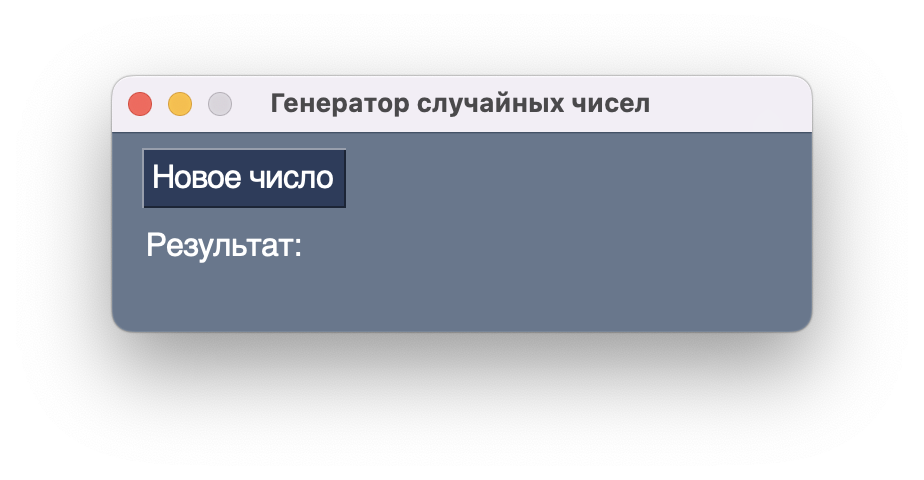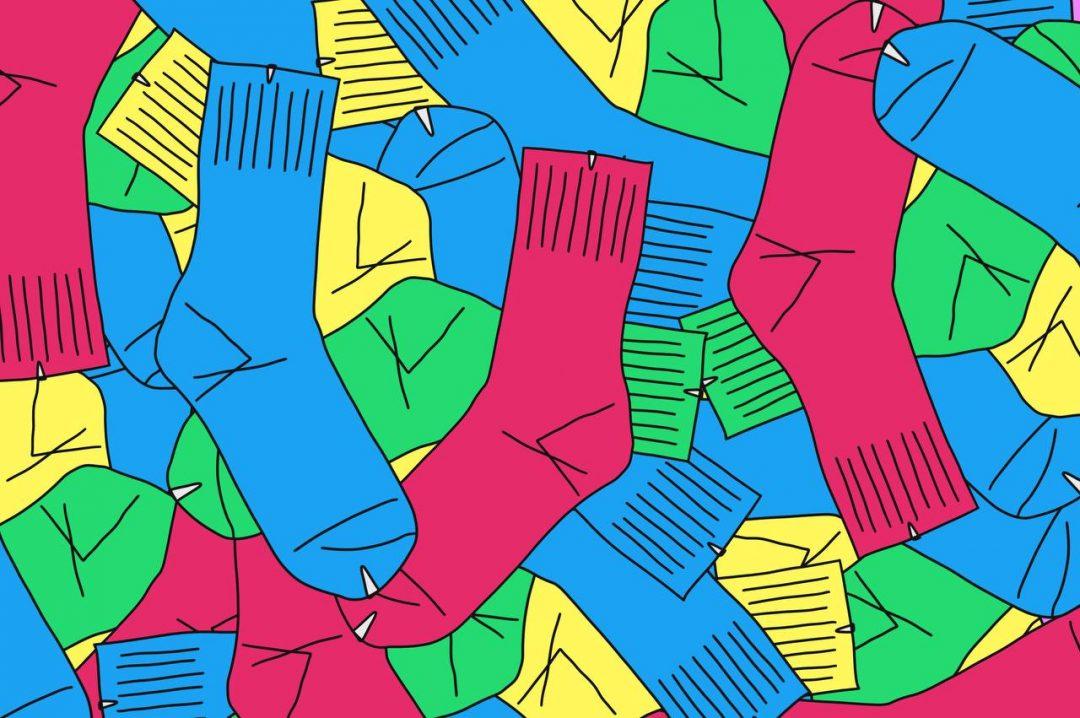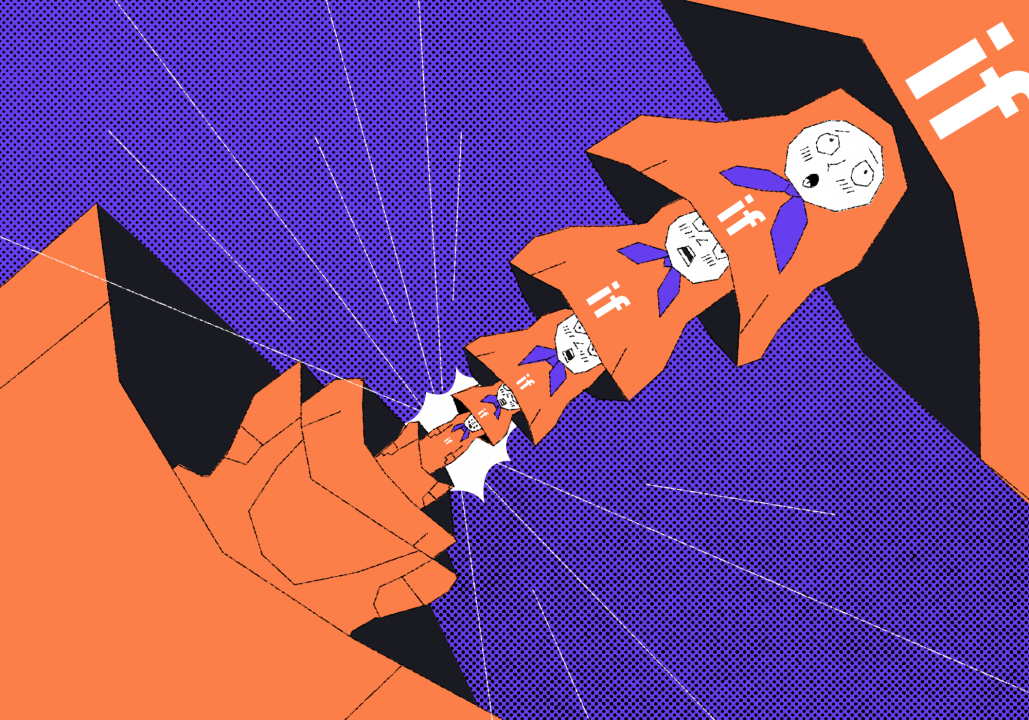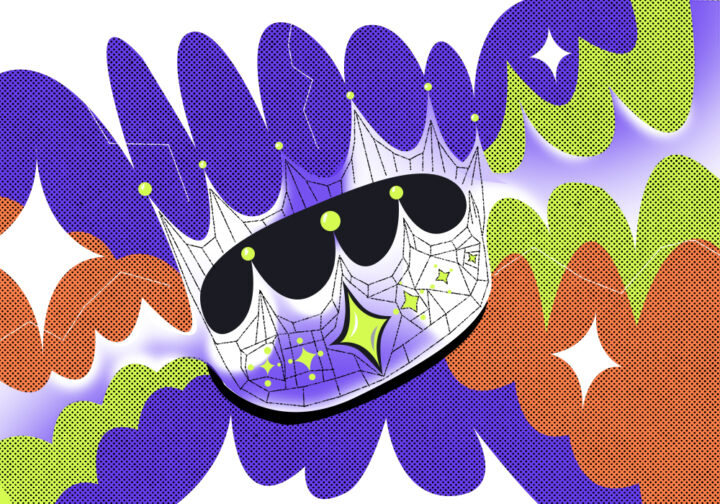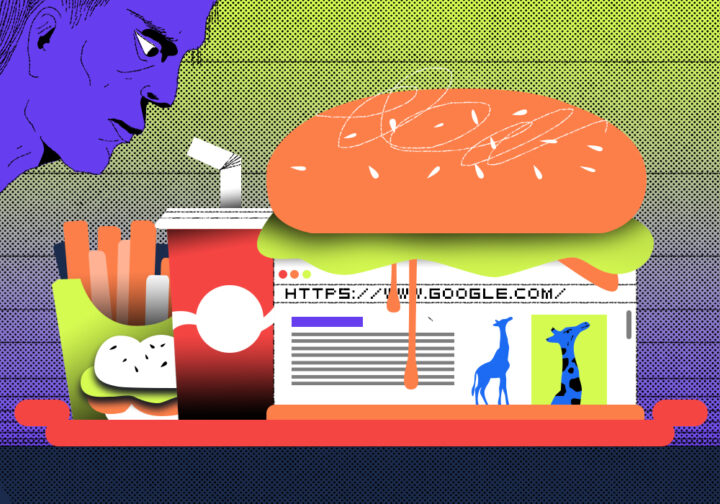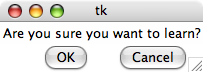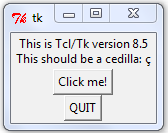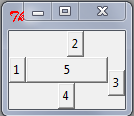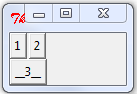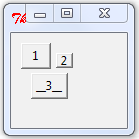Создаём графический интерфейс на Python за 10 минут
Python — язык программирования для решения разных задач: на нём можно как играть в угадайку чисел, так и создавать нейросети.
Но обычно работа с программой на Python идёт через командную строку: она отвечает тебе текстом, ты ей подаёшь на вход текст. Это хорошо, когда программа работает на сервере, но в бытовых ситуациях это не всегда удобно: хочется понажимать на кнопочки.
Сегодня мы научимся создавать графический интерфейс для программ — с кнопками, полями ввода и управление мышкой. А потом используем это для новых проектов.
Библиотека PySimpleGUI — простой интерфейс для Python
На самом деле у Python есть много библиотек, которые позволяют создать графический интерфейс — Tkinter, Qt, Remi или WxPython. Но проблема в том, что каждую из них нужно осваивать отдельно. Например, в одной удобно создавать графики, но неудобно — кнопки и надписи.
Чтобы сделать создание интерфейсов проще, придумали PySimpleGUI. Идея в том, чтобы объединить лучшие идеи из каждой библиотеки и написать для них внешнюю обёртку.
В итоге программисту на Python достаточно взять уже готовую команду создания кнопки, а отрисовку и внешний вид программа возьмёт на себя.
Ещё PySimpleGUI — это кросс-платформенное решение. Это значит, что интерфейсы, созданные с помощью этой библиотеки, будут работать одинаково на разных операционных системах.
Пара примеров, что можно сделать с PySimpleGUI:
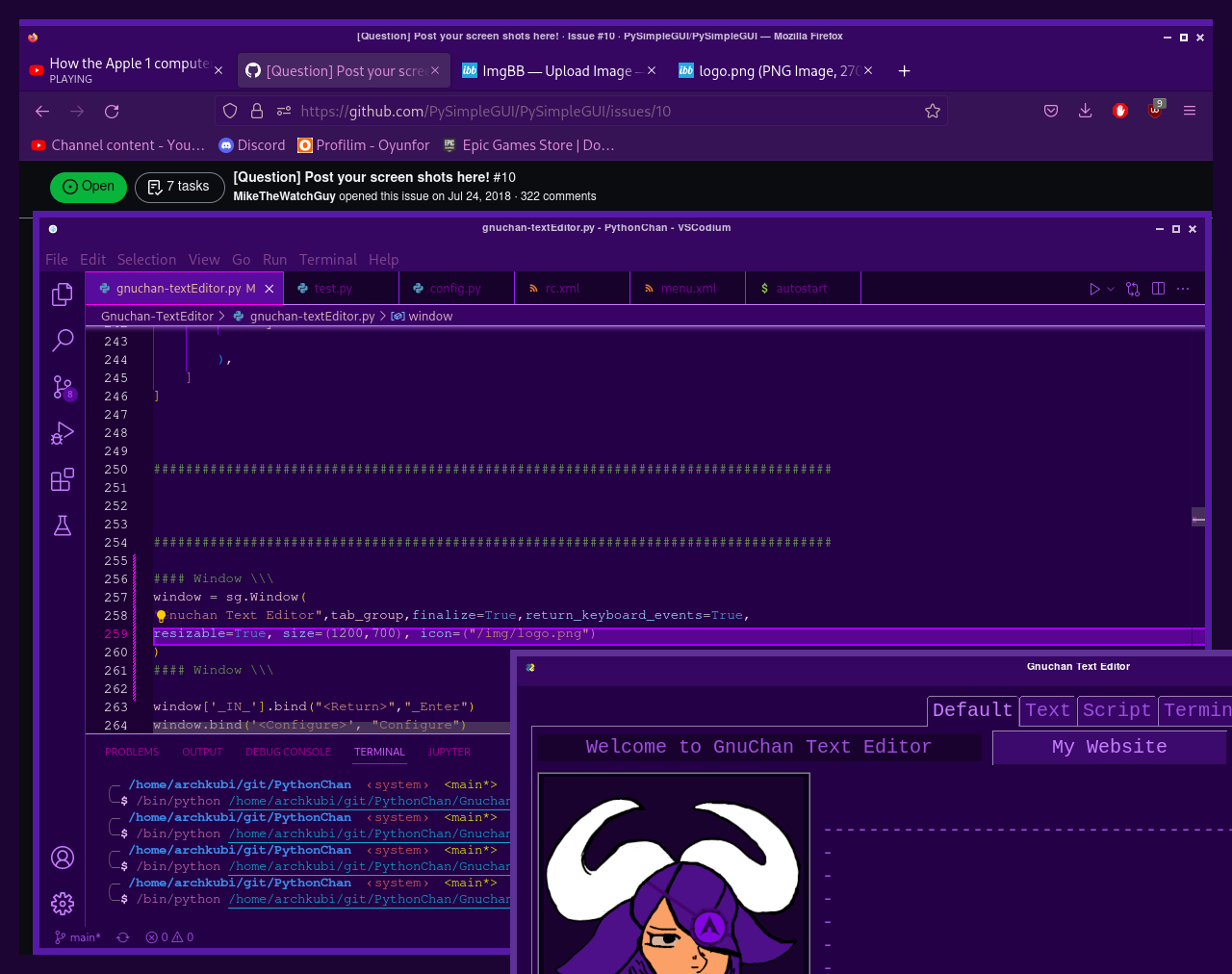
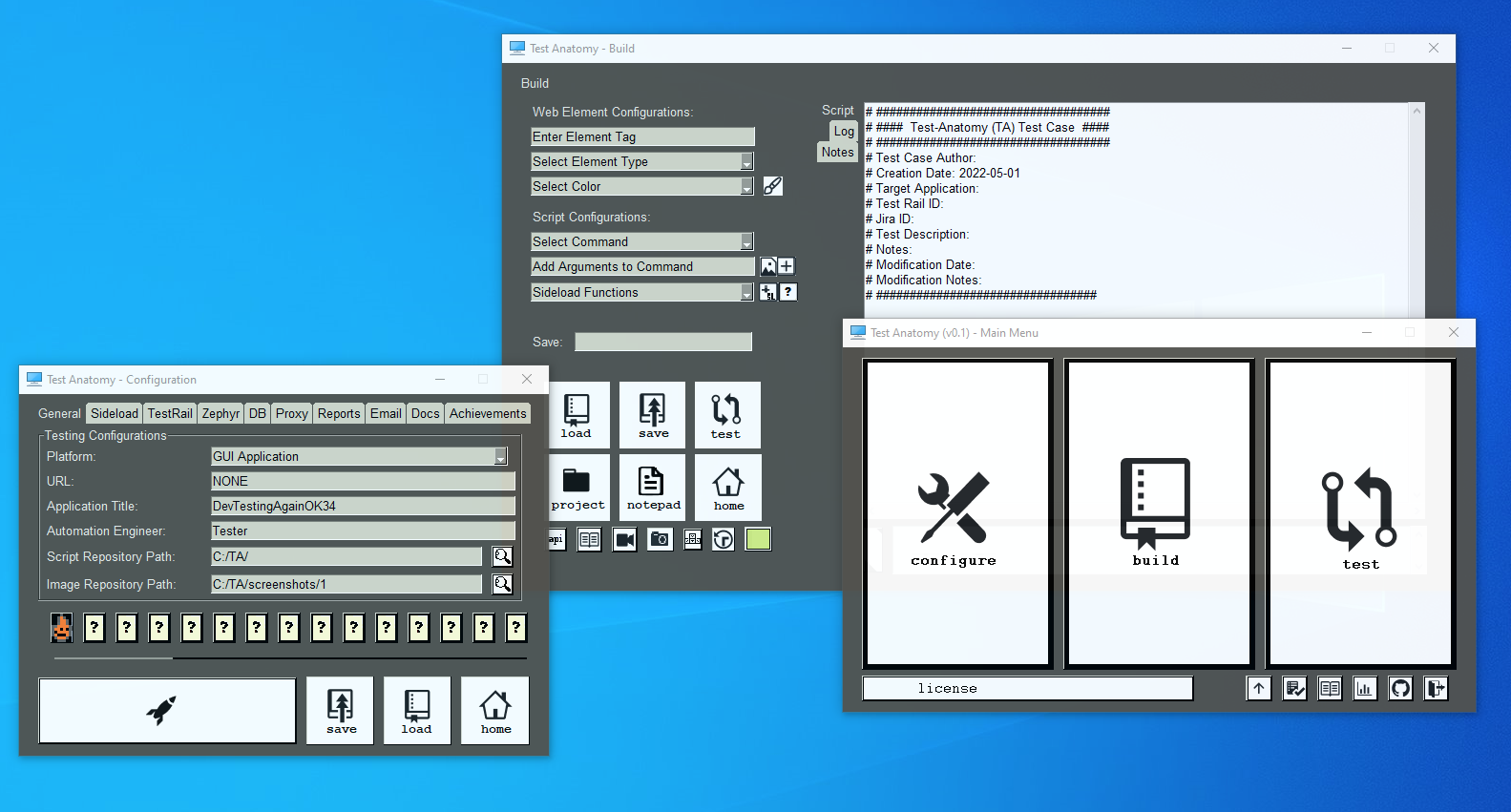
Что для этого нужно
Для установки PySimpleGUI в командной строке компьютера или среды разработки пишем такую команду:
После этого библиотеку сразу можно подключать и использовать в проектах командой import PySimpleGUI . Но чтобы не писать каждый раз в коде такое громоздкое название, ей можно задать другое имя при подключении, например:
Теперь нам достаточно написать sg вместо pysimplegui.
Создаём простой интерфейс
Сегодня мы посмотрим, как всё работает, и сделаем маленькую программу. Как разберёмся — возьмём проекты помасштабнее.
В редакторе кода создаём новый Python-файл и пишем такой код — в нём мы создаём простое окно с кнопкой и текстом:
# подключаем библиотеки import PySimpleGUI as sg import random # что будет внутри окна # первым описываем кнопку и сразу указываем размер шрифта layout = [[sg.Button('Новое число',enable_events=True, key='-FUNCTION-', font='Helvetica 16')], # затем делаем текст [sg.Text('Результат:', size=(25, 1), key='-text-', font='Helvetica 16')]] # рисуем окно window = sg.Window('Генератор случайных чисел', layout, size=(350,100)) # запускаем основной бесконечный цикл while True: # получаем события, произошедшие в окне event, values = window.read() # если нажали на крестик if event in (sg.WIN_CLOSED, 'Exit'): # выходим из цикла break # закрываем окно и освобождаем используемые ресурсы window.close()Мы только что создали простой графический интерфейс, указав только три параметра: размер окна, кнопку и текстовое поле. Так как мы не задавали дополнительных параметров, библиотека сама разместила элементы внутри окна. Ещё у нас не прописана внутренняя логика, поэтому при нажатии на кнопку ничего не произойдёт. Исправим это и привяжем нажатие кнопки к появлению нового случайного числа.
Выдаём случайные числа
При создании кнопки мы использовали такой параметр:
Это значит, что при нажатии на кнопку окно отправит внутреннее системное сообщение с текстом -FUNCTION-. Если мы привяжем свою функцию к этому сообщению, то она будет выполняться при каждом нажатии кнопки.
Чтобы связать функцию с сообщением от окна, добавим в конец основного цикла такую проверку:
# если нажали на кнопку if event == '-FUNCTION-': # запускаем связанную функцию update()Теперь у нас есть привязанная функция update(), но в коде её ещё нет. Исправим это и добавим новую функцию сразу после команд импорта:
# обрабатываем нажатие на кнопку def update(): # получаем новое случайное число r = random.randint(1,100) # получаем доступ к текстовому элементу text_elem = window['-text-'] # выводим в него текст с новым числом text_elem.update("Результат: <>".format(r))При нажатии на кнопку скрипт обработает системное сообщение и начнёт выполнять эту функцию: создаст новое случайное число и отправит его в текстовое поле.
Собираем всё вместе и запускаем программу:
# подключаем библиотеки import PySimpleGUI as sg import random # обрабатываем нажатие на кнопку def update(): # получаем новое случайное число r = random.randint(1,100) # получаем доступ к текстовому элементу text_elem = window['-text-'] # выводим в него текст с новым числом text_elem.update("Результат: <>".format(r)) # что будет внутри окна # первым описываем кнопку и сразу указываем размер шрифта layout = [[sg.Button('Новое число',enable_events=True, key='-FUNCTION-', font='Helvetica 16')], # затем делаем текст [sg.Text('Результат:', size=(25, 1), key='-text-', font='Helvetica 16')]] # рисуем окно window = sg.Window('Генератор случайных чисел', layout, size=(350,100)) # запускаем основной бесконечный цикл while True: # получаем события, произошедшие в окне event, values = window.read() # если нажали на крестик if event in (sg.WIN_CLOSED, 'Exit'): # выходим из цикла break # если нажали на кнопку if event == '-FUNCTION-': # запускаем связанную функцию update() # закрываем окно и освобождаем используемые ресурсы window.close()Что дальше
Мы сделали самый простой интерфейс и посмотрели, как можно связать внутреннюю логику и кнопки. В следующий раз используем это для более серьёзных проектов — нарисуем им свой интерфейс и научимся менять его внешний вид.



В «Яндекс Практикуме» можно стать разработчиком, тестировщиком, аналитиком и менеджером цифровых продуктов. Первая часть обучения всегда бесплатная, чтобы попробовать и найти то, что вам по душе. Дальше — программы трудоустройства.



Ей уже 60 лет, но она до сих пор работает быстро
Простой алгоритм с подвохом
Многократно ускоряем разработку.
Ошибка на внимательность из мира строк в Python
Объясняем в картинках, как это сделать
Введение в Tkinter
Tkinter – это кроссплатформенная библиотека для разработки графического интерфейса на языке Python (начиная с Python 3.0 переименована в tkinter). Tkinter расшифровывается как Tk interface, и является интерфейсом к Tcl/Tk.
Tkinter входит в стандартный дистрибутив Python.
Весь код в этой статье написан для Python 2.x.
Чтобы убедиться, что Tkinter установлен и работает, воспользуемся стандартной функцией Tkinter _test():
import Tkinter Tkinter._test()После выполнения данного кода должно появиться следующее окно:
Отлично, теперь можно приступать к написанию нескольких простых программ для демонстрации основных принципов Tkinter.
Hello world
Конечно, куда же без него. Первым делом нам нужно создать главное окно, написав
from Tkinter import * root = Tk()Да-да, всего одна строка, это вам не WinAPI (=. Теперь создадим кнопку, при нажатии на которую будет выводиться текст в консоль:
def Hello(event): print "Yet another hello world" btn = Button(root, #родительское окно text="Click me", #надпись на кнопке width=30,height=5, #ширина и высота bg="white",fg="black") #цвет фона и надписи btn.bind("", Hello) #при нажатии ЛКМ на кнопку вызывается функция Hello btn.pack() #расположить кнопку на главном окне root.mainloop()Всё просто, не так ли? Создаём экземпляр класса Button, указываем родителя и при желании список параметров. Есть еще немало параметров, таких как шрифт, толщина рамки и т.д.
Затем привязываем к нажатию на кнопку событие (можно привязать несколько разных событий в зависимости, например, от того, какой кнопкой мыши был нажат наш btn.
mainloop() запускает цикл обработки событий; пока мы не вызовем эту функцию, наше окно не будет реагировать на внешние раздражители.
Упаковщики
Функция pack() — это так называемый упаковщик, или менеджер расположения. Он отвечает за то, как виджеты будут располагаться на главном окне. Для каждого виджета нужно вызвать метод упаковщика, иначе он не будет отображён. Всего упаковщиков три:
pack(). Автоматически размещает виджеты в родительском окне. Имеет параметры side, fill, expand. Пример:
from Tkinter import * root = Tk() Button(root, text = '1').pack(side = 'left') Button(root, text = '2').pack(side = 'top') Button(root, text = '3').pack(side = 'right') Button(root, text = '4').pack(side = 'bottom') Button(root, text = '5').pack(fill = 'both') root.mainloop()grid(). Размещает виджеты на сетке. Основные параметры: row/column – строка/столбец в сетке, rowspan/columnspan – сколько строк/столбцов занимает виджет. Пример:
from Tkinter import * root = Tk() Button(root, text = '1').grid(row = 1, column = 1) Button(root, text = '2').grid(row = 1, column = 2) Button(root, text = '__3__').grid(row = 2, column = 1, columnspan = 2) root.mainloop()place(). Позволяет размещать виджеты в указанных координатах с указанными размерами.
Основные параметры: x, y, width, height. Пример:
from Tkinter import * root = Tk() Button(root, text = '1').place(x = 10, y = 10, width = 30) Button(root, text = '2').place(x = 45, y = 20, height = 15) Button(root, text = '__3__').place(x = 20, y = 40) root.mainloop()Теперь для демонстрации других возможностей Tkinter, напишем простейший
Текстовый редактор
Без лишних слов приведу код:
from Tkinter import * import tkFileDialog def Quit(ev): global root root.destroy() def LoadFile(ev): fn = tkFileDialog.Open(root, filetypes = [('*.txt files', '.txt')]).show() if fn == '': return textbox.delete('1.0', 'end') textbox.insert('1.0', open(fn, 'rt').read()) def SaveFile(ev): fn = tkFileDialog.SaveAs(root, filetypes = [('*.txt files', '.txt')]).show() if fn == '': return if not fn.endswith(".txt"): fn+=".txt" open(fn, 'wt').write(textbox.get('1.0', 'end')) root = Tk() panelFrame = Frame(root, height = 60, bg = 'gray') textFrame = Frame(root, height = 340, width = 600) panelFrame.pack(side = 'top', fill = 'x') textFrame.pack(side = 'bottom', fill = 'both', expand = 1) textbox = Text(textFrame, font='Arial 14', wrap='word') scrollbar = Scrollbar(textFrame) scrollbar['command'] = textbox.yview textbox['yscrollcommand'] = scrollbar.set textbox.pack(side = 'left', fill = 'both', expand = 1) scrollbar.pack(side = 'right', fill = 'y') loadBtn = Button(panelFrame, text = 'Load') saveBtn = Button(panelFrame, text = 'Save') quitBtn = Button(panelFrame, text = 'Quit') loadBtn.bind("", LoadFile) saveBtn.bind("", SaveFile) quitBtn.bind("", Quit) loadBtn.place(x = 10, y = 10, width = 40, height = 40) saveBtn.place(x = 60, y = 10, width = 40, height = 40) quitBtn.place(x = 110, y = 10, width = 40, height = 40) root.mainloop()Здесь есть несколько новых моментов.
Во-первых, мы подключили модуль tkFileDialog для диалогов открытия/закрытия файла. Использовать их просто: нужно создать объект типа Open или SaveAs, при желании задав параметр filetypes, и вызвать его метод show(). Метод вернёт строку с именем файла или пустую строку, если пользователь просто закрыл диалог.
Во-вторых, мы создали два фрейма. Фрейм предназначен для группировки других виджетов. Один содержит управляющие кнопки, а другой — поле для ввода текста и полосу прокрутки.
Это сделано, чтобы textbox не налезал на кнопки и всегда был максимального размера.
В-третьих, появился виджет Text. Мы его создали с параметром wrap=’word’, чтобы текст переносился по словам. Основные методы Text: get, insert, delete. Get и delete принимают начальный и конечный индексы. Индекс — это строка вида ‘x.y’, где x — номер символа в строке, а y — номер строки, причём символы нумеруются с 1, а строки — с 0. То есть на самое начала текста указывает индекс ‘1.0’. Для обозначения конца текста есть индекс ‘end’. Также допустимы конструкции вида ‘1.end’.
B в-четвёртых, мы создали полосу прокрутки (Scrollbar). После создания её нужно связать с нужным виджетом, в данном случае, с textbox. Связывание двустороннее:
scrollbar['command'] = textbox.yview textbox['yscrollcommand'] = scrollbar.setВот и всё. Tkinter – это, безусловно, мощная и удобная библиотека. Мы осветили не все её возможности, остальные — тема дальнейших статей.